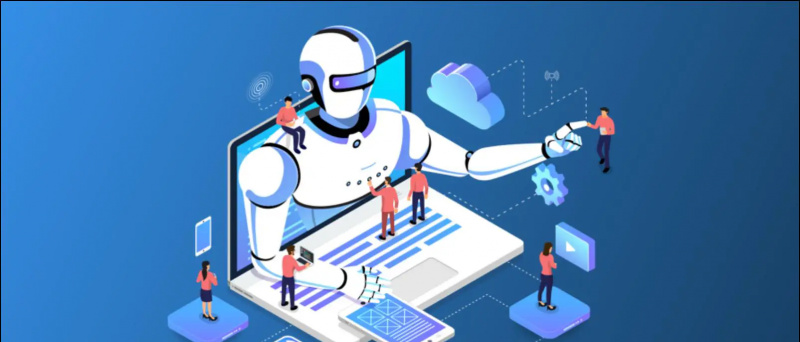مع macOS Ventura و iOS 16 ، قدمت Apple كاميرا Continuity التي تتيح لك استخدام هاتفك لاسلكيًا iPhone ككاميرا ويب لمكالمات الفيديو على Mac أو MacBook. في هذه المقالة ، دعنا نرى كيفية استخدام Camera Continuity بين macOS Ventura و iOS 16 لـ تطبيقات مكالمات الفيديو مثل Zoom أو FaceTime ومواقع الويب مثل Google Meet. في غضون ذلك ، يمكنك أن تتعلم الحصول على استمرارية الكاميرا على Windows .

جدول المحتويات
كيف ترى تحرير التاريخ في أوراق جوجل
كاميرا الاستمرارية هي ميزة تسليم تتيح لك استخدام جهاز iPhone الخاص بك كجهاز لاسلكي كاميرا ويب لمكالمات الفيديو على جهاز Mac الخاص بك. إذا لم تكن راضيًا عن كاميرا الويب الموجودة بجهاز MacBook أو تريد التنقل بحرية أثناء حضور مؤتمر فيديو في وقت المواجه و تكبير ، أو جوجل ميت ، هذا هو المكان الذي تأتي فيه الميزة للإنقاذ.
ومع ذلك ، لاحظ أن كاميرا الاستمرارية لديها قائمة طويلة من المتطلبات. أيضًا ، يعمل فقط على iPhone XR والموديلات الأحدث. بالإضافة إلى أن جهاز iPhone و Mac الخاصين بك يحتاجان إلى تشغيل iOS 16 و macOS Ventura ، على التوالي ، لأسباب واضحة.
المتطلبات المسبقة لكاميرا الاستمرارية
- iPhone يعمل بنظام iOS 16.
- Mac يعمل بنظام macOS Ventura.
- iPhone 8 / XR أو أحدث لتشغيل استمرارية الكاميرا.
- سيعمل مع أي تطبيق مكالمات فيديو - FaceTime و Zoom و Teams و Webex و Google Meet وما إلى ذلك.
متطلبات اخرى
- يجب تسجيل الدخول إلى حساب Apple نفسه على كل من Mac و iPhone.
- تم تمكين Bluetooth و Wifi على كل من Mac و iPhone.
- يلزم توفر iPhone 11 أو أحدث من أجل Center Stage و Desk View.
- مطلوب iPhone 12 أو أحدث لـ Studio Light.
- تم تمكين كاميرا الاستمرارية بتنسيق إعدادات iOS > عام > البث & تسليم. يتم تشغيله بشكل افتراضي.
استخدم كاميرا الاستمرارية في تطبيقات الفيديو (FaceTime ، Zoom ، Skype ، إلخ.)
باستخدام ميزة Continuity Camera ، سيكتشف Mac جهاز iPhone الخاص بك ككاميرا وميكروفون. وبالتالي ، يمكنك استخدامه لأي تطبيق يحتاج إلى إدخال الكاميرا.
جهات اتصال android لا تتزامن مع gmail
1. افتح ال تطبيق مكالمات الفيديو من اختيارك على Mac - قل FaceTime أو Zoom أو Skype.
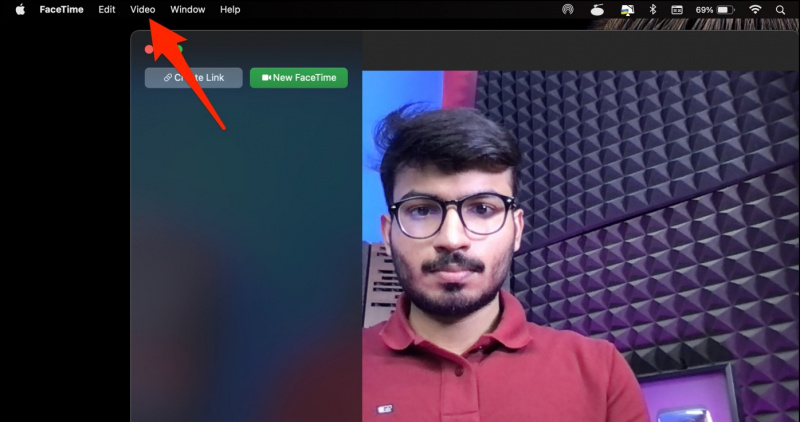
اثنين. انقر على إعدادات الخيار على واجهة مكالمة الفيديو.
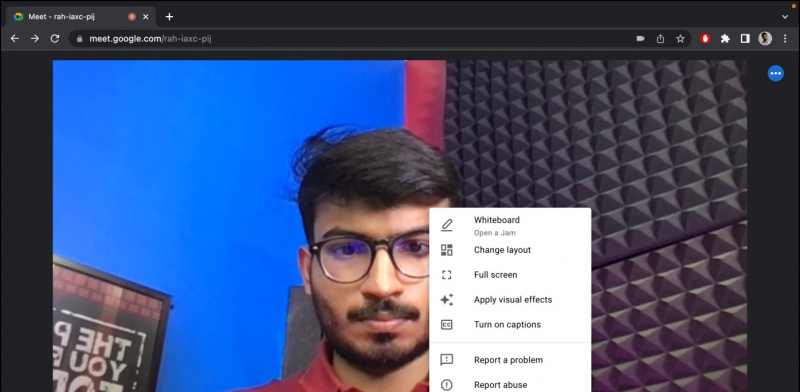
أربعة. هنا ، اضغط آلة تصوير وحدد ملف ايفون اسم .
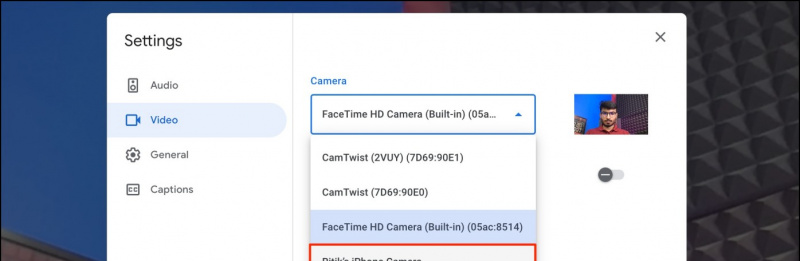
تعد ميزة الكاميرا المستمرة إضافة رائعة للأشخاص الذين يشاركون بانتظام في مكالمات الفيديو.
الايجابيات
- نظرًا لأنه يستخدم كاميرا iPhone الأساسية ، فإن الجودة تسبقها بأميال.
- حرِّك الكاميرا بحرية أثناء مكالمة الفيديو.
- يمكن استخدام iPhone في الوضعين الأفقي والعمودي.
- يعمل بسلاسة حتى على الإصدارات التجريبية.
سلبيات
- لا يمكن التبديل إلى الكاميرا الأمامية على iPhone.
- يجب قفل شاشة iPhone حتى تعمل استمرارية الكاميرا.
أسئلة مكررة
ماذا يحدث عند استخدام استمرارية الكاميرا على iPhone؟
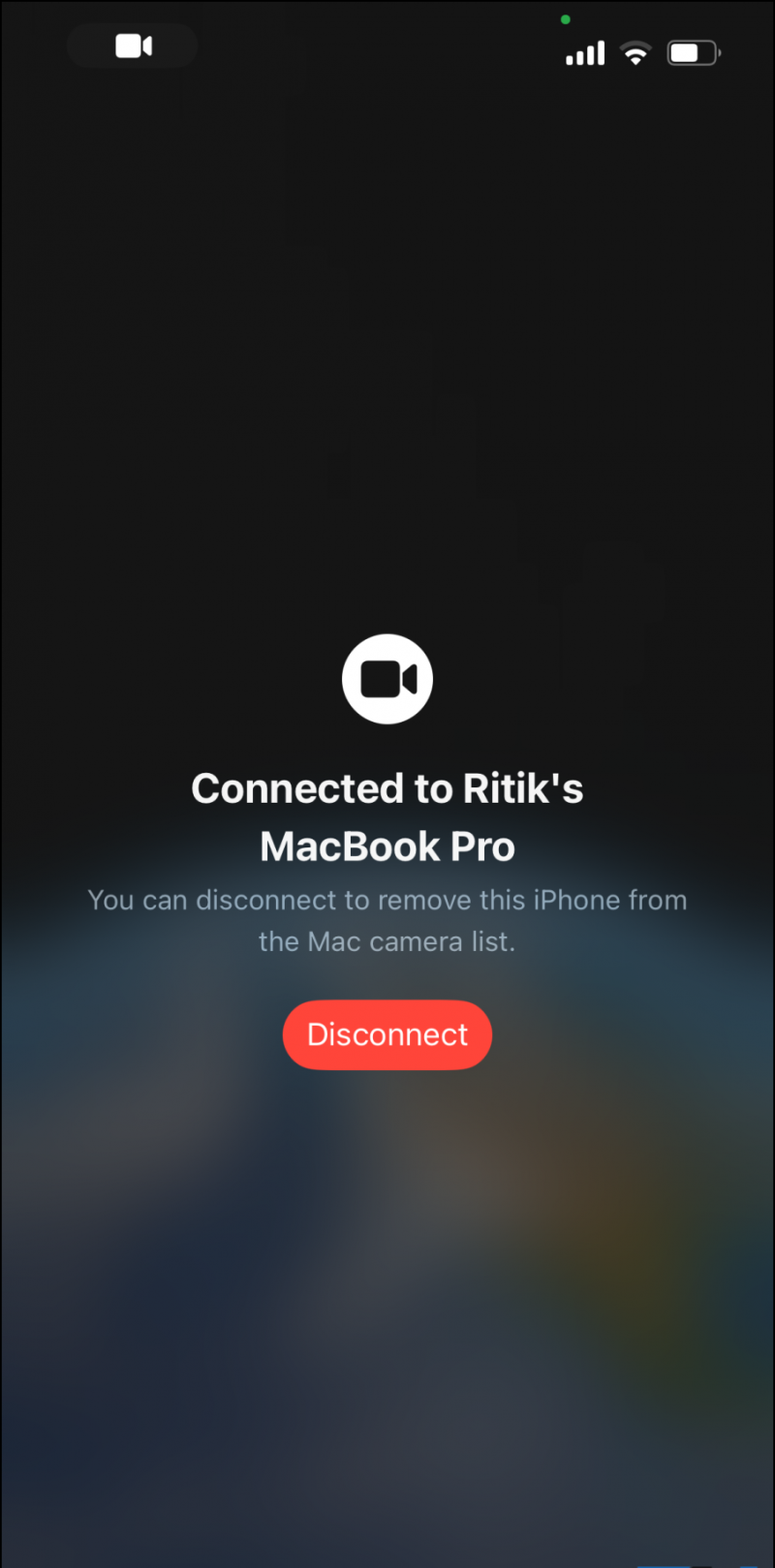
عند استخدام iPhone ككاميرا ويب لاسلكية لنظام Mac عبر كاميرا الاستمرارية ، يجب أن تظل شاشته مقفلة. سيؤدي فتح قفل الشاشة إلى إيقاف الكاميرا مؤقتًا. يقوم أيضًا بإسكات جميع الإشعارات الواردة - تتم إعادة توجيه أي إشعارات مكالمات مهمة إلى جهاز Mac.
كيفية استخدام Center Stage أو Studio Light أو Desk View؟
يمكنك استخدام خيارات Portrait Mode و Studio Light و Desk View و Center Stage بغض النظر عن التطبيق عند استخدام كاميرا الاستمرارية. إليك نظرة عامة على تأثيرات الفيديو:
متجر google play لا يقوم بتحديث التطبيقات
- الوضع الرأسي: لتطبيق تمويه سلس على خلفيتك في مكالمة الفيديو.
- مركز الامتياز: يستخدم التعلم الآلي والعدسة فائقة الاتساع على iPhone لتحريك الكاميرا تلقائيًا وإبقائك في الإطار.
- ضوء الاستوديو: يضيء وجهك ويظلم الخلفية خلفك.
- عرض المكتب: يستخدم الكاميرا فائقة الاتساع على iPhone لعرض ما هو على مكتبك أثناء مؤتمر فيديو.
فيما يلي كيفية استخدام تأثيرات الفيديو في كاميرا الاستمرارية:
1. افتح ال مركز التحكم على ماك.
كيفية تغيير صوت الرسائل النصية على android
اثنين. هنا ، انقر فوق تأثيرات الفيديو للكشف عن هذه الخيارات.
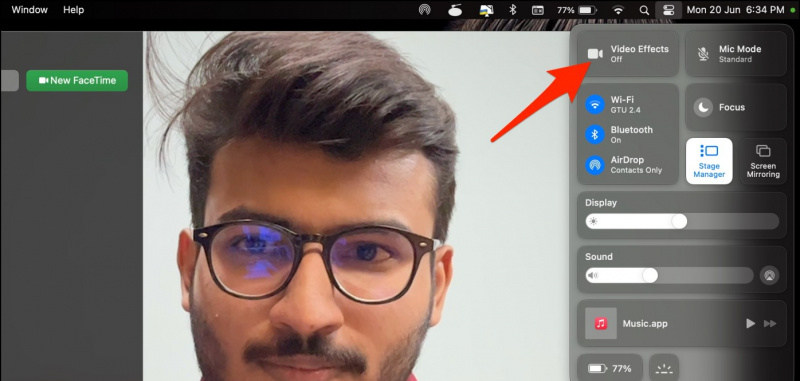

تغليف
كان هذا كله يتعلق بكيفية استخدام ميزة الكاميرا المستمرة وجعل iPhone يعمل ككاميرا ويب لاسلكية لنظام التشغيل Mac أثناء مكالمات الفيديو. لقد ذكرنا أيضًا إيجابيات وسلبيات الميزة والأسئلة ذات الصلة للإجابة على استفساراتك. لا تتردد في التواصل مع أي شكوك أو استفسارات أخرى.
كنت قد تكون مهتمة في:
- 7 طرق لإصلاح أيقونة التطبيق عالقة في Mac Launchpad بعد إلغاء التثبيت
- 5 طرق لزيادة سطوع الشاشة الأقصى على الشاشة (Windows ، Mac)
- كيف تقوم بتمكين وضع الكاميرا بدقة 48 ميجابكسل على جهاز iPhone الخاص بك؟
- حيل MacOS Ventura Stage Manager: إخفاء التطبيقات الحديثة وإظهار ملفات سطح المكتب والمزيد
يمكنك أيضًا متابعتنا للحصول على أخبار التكنولوجيا الفورية على أخبار جوجل أو للحصول على النصائح والحيل ، ومراجعات الهواتف الذكية والأدوات ، انضم beepry.it ،